Google मेघ मुद्रण - एक संपूर्ण मार्गदर्शिका
यदि आपने Google क्लाउड प्रिंट(Google Cloud Print) के बारे में नहीं सुना है, तो यह पूरी तरह से आश्चर्यजनक नहीं है। भले ही यह 2011 के आसपास रहा हो, लेकिन इसका व्यापक रूप से उपयोग नहीं किया गया है। हालाँकि, यह कुछ ऐसा है जो अगले एक साल में बदल सकता है। कुछ Google(Google) सेवाओं के विपरीत , जो स्प्रिंग क्लीनिंग के दौरान डिब्बाबंद हो जाती हैं, Google क्लाउड प्रिंट(Google Cloud Print) में अधिक से अधिक सुविधाएँ जोड़ी जा रही हैं।
तो सबसे पहले, Google क्लाउड प्रिंट(Google Cloud Print) क्या है ? यह मूल रूप से उपयोगकर्ताओं के लिए अपने प्रिंटर (वायर्ड या वायरलेस) को इंटरनेट(Internet) से जोड़ने का एक तरीका है और दुनिया में कहीं से भी किसी भी डिवाइस (वेब, डेस्कटॉप, मोबाइल) से प्रिंट करने की क्षमता रखता है। Google क्लाउड प्रिंट(Google Cloud Print) के बारे में अच्छी बात यह है कि आप सिस्टम पर कोई प्रिंटर ड्राइवर स्थापित किए बिना किसी डिवाइस से प्रिंट कर सकते हैं। यह समय और ऊर्जा की एक बड़ी मात्रा को बचा सकता है।

उदाहरण के लिए, यदि आपने एक नया विंडोज(Windows) पीसी खरीदा है और इसे अपने नेटवर्क से कनेक्ट किया है, तो आपको सामान्य रूप से अपने वर्तमान प्रिंटर के लिए ड्राइवरों को ढूंढना होगा, सॉफ्टवेयर लोड करना होगा और उस पीसी पर इसे स्थापित करने के लिए सभी चरणों से गुजरना होगा। अब इसमें केवल समय लगता है और आमतौर पर बहुत अधिक समस्या निवारण होता है, यह आपके सिस्टम को बहुत सारे अतिरिक्त प्रिंटर सॉफ़्टवेयर/उपकरणों के साथ धीमा कर देता है जिनकी आपको आवश्यकता नहीं होती है। यहाँ से, मैं इसे GCP(GCP) के रूप में संदर्भित करूँगा ।
जीसीपी(GCP) के साथ , आप बस अपने विंडोज मशीन पर (Windows)Google क्लाउड प्रिंटर ड्राइवर(Google Cloud Printer Driver) स्थापित करते हैं और अब आप किसी भी प्रोग्राम से सीधे किसी भी प्रिंटर पर प्रिंट कर सकते हैं जिसे आपने जीसीपी(GCP) में जोड़ा है । तो क्या जीसीपी(GCP) दुनिया की सबसे बड़ी चीज है? खैर, कुछ चेतावनी और सीमाएं हैं जिन्हें मैं नीचे समझाऊंगा।
मैं कहां से प्रिंट कर सकता हूं?
जीसीपी(GCP) बहुत अच्छा लगता है, लेकिन आप पूछ रहे होंगे कि मैं वास्तव में कहां से प्रिंट कर सकता हूं? खैर, यहीं पर जीसीपी(GCP) पिछले एक साल में बड़ी छलांग लगा रहा है। सबसे पहले, आप केवल क्रोम ओएस(Chrome OS) , किसी भी प्लेटफॉर्म पर Google क्रोम(Google Chrome) और अपने मोबाइल पर जीमेल(Gmail) और Google डॉक्स से प्रिंट कर सकते थे। (Google Docs)इस सूची में पहली वृद्धि Android उपकरणों के लिए Google Play Store में क्लाउड प्रिंट ऐप थी ।(Cloud Print app in the Google Play Store)
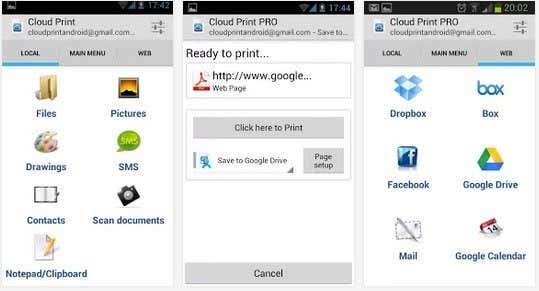
इस ऐप के साथ, उपयोगकर्ता एसएमएस(SMS) चैट, चित्र, फेसबुक(Facebook) , ड्रॉपबॉक्स(Dropbox) , बॉक्स(Box) , मेल(Mail) और अधिक सहित विभिन्न स्थानीय फाइलों को सीधे जीसीपी में प्रिंट कर सकते हैं। (GCP)उपयोगकर्ता ऐप से प्रिंटर प्रबंधित कर सकते हैं, प्रिंटर साझा कर सकते हैं, प्रिंट कार्य प्रबंधित कर सकते हैं और बहुत कुछ कर सकते हैं। फिलहाल, ऐप्पल ऐप(Apple App) स्टोर में क्लाउड प्रिंट(Cloud Print) ऐप नहीं है, लेकिन आईओएस डिवाइसों के लिए Google ऐप जारी करने के लिए (Google)Google के शानदार ट्रैक रिकॉर्ड के साथ , एक अच्छा मौका है कि हम क्लाउड प्रिंट(Cloud Print) को आईफोन के लिए रास्ता बनाते हुए देखेंगे और जल्द ही आईपैड।
23 जुलाई(July 23rd) 2013 को, Google ने (Google)Google क्लाउड प्रिंट ड्राइवर(Google Cloud Print Driver) को पेश करके वास्तव में GCP को और अधिक उपयोगी बना दिया । आप इसे किसी भी विंडोज(Windows) मशीन पर इंस्टॉल कर सकते हैं और यह आपको किसी भी विंडोज(Windows) एप्लिकेशन से प्रिंट करते समय Google क्लाउड प्रिंटर चुनने की अनुमति देगा।(Google Cloud Printer)

उन्होंने प्रिंट ड्राइवर(Print Driver) के अलावा Google क्लाउड प्रिंट सेवा(Google Cloud Print Service) भी जारी की । क्लाउड प्रिंट सेवा एक (Cloud Print Service)विंडोज़(Windows) सेवा के रूप में चलेगी और इसका उपयोग पुराने लेगेसी प्रिंटर को जीसीपी(GCP) से जोड़ने के लिए किया जा सकता है । प्रिंट सेवा(Print Service) व्यवसायों और स्कूलों की ओर अधिक सक्षम है ।
अंत में, उन ऐप्स की एक छोटी सूची है जो (short list of apps)GCP के साथ काम करते हैं और आपको उनसे प्रिंट करने की अनुमति देते हैं। उदाहरण के लिए, आईओएस पर, आप प्रिंटसेंट्रल प्रो(PrintCentral Pro) डाउनलोड कर सकते हैं , जो आपको आईओएस डिवाइस से जीसीपी(GCP) पर ईमेल, संपर्क, टेक्स्ट संदेश आदि प्रिंट करने देगा । इस समय, Google ने (Google)Mac के लिए एक प्रिंट ड्राइवर(Print Driver) जारी नहीं किया है , लेकिन आप क्लाउड प्रिंटर(Cloud Printer) नामक एक ऐप डाउनलोड कर सकते हैं जो काफी हद तक वही काम करता है।

अब जब आप समझ गए हैं कि आप वर्तमान में कहां से प्रिंट कर सकते हैं, तो आइए प्रिंटर को GCP से कनेक्ट करने पर एक नज़र डालते हैं ।
क्लाउड प्रिंट रेडी(Cloud Print Ready) बनाम क्लासिक(Classic) प्रिंटर
जीसीपी(GCP) के बारे में समझने वाली मुख्य बात यह है कि आप प्रिंटर को वास्तविक सेवा से कैसे जोड़ते हैं। GCP दुनिया में दो प्रकार के प्रिंटर हैं: क्लाउड रेडी(Cloud Ready) और क्लासिक प्रिंटर(Classic Printers) । क्लाउड रेडी(Cloud Ready) प्रिंटर वे हैं जो पहले से स्थापित और कॉन्फ़िगर की गई GCP सेवा के साथ आते हैं। (GCP)यह जीसीपी(GCP) का उपयोग करने का अब तक का सबसे अच्छा तरीका है क्योंकि प्रिंटर वास्तव में आपके नेटवर्क पर जीसीपी(GCP) सेवा के साथ खुद को पंजीकृत करेगा और प्रिंटिंग के लिए हमेशा उपलब्ध रहेगा।
क्लाउड रेडी(Cloud Ready) प्रिंटर के बारे में दूसरी बड़ी बात यह है कि वे इंटरनेट(Internet) पर अपने फर्मवेयर और ड्राइवरों को स्वचालित रूप से अपडेट कर देंगे , इसलिए आपको इसके बारे में चिंता करने की भी आवश्यकता नहीं है। दुर्भाग्य से, वहाँ अभी तक बहुत सारे प्रिंटर नहीं हैं जो GCP का समर्थन करते हैं । आप यहां क्लाउड रेडी (Cloud Ready) प्रिंटर(Printers) की पूरी सूची देख सकते हैं :
https://www.google.com/cloudprint/learn/printers.html
यदि आपके पास वहां सूचीबद्ध प्रिंटरों में से एक है, तो आप इसे GCP के साथ सेट करने के लिए दिए गए लिंक पर क्लिक कर सकते हैं । आपको मूल रूप से प्रिंटर पर जीसीपी के साथ अपना (GCP)Google ईमेल पता पंजीकृत करना होगा ।
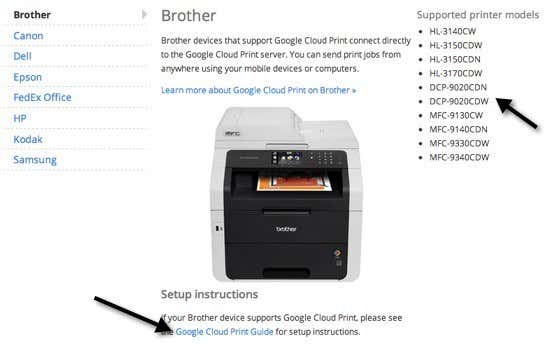
इसके बाद क्लासिक प्रिंटर(Printers) हैं । क्लासिक प्रिंटर वे हैं जिनका उपयोग अधिकांश लोग (Printers)GCP सेट करते समय करेंगे । क्लासिक प्रिंटर(Printers) या तो ऐसे प्रिंटर होते हैं जो केबल के माध्यम से सीधे आपके कंप्यूटर से जुड़े होते हैं या आपकी मशीन पर स्थापित वायरलेस प्रिंटर। कोई भी प्रिंटर जिसे आप अपने कंप्यूटर से प्रिंट कर सकते हैं, उसे GCP में जोड़ा जा सकता है, भले ही वह कैसे भी जुड़ा हो।
अब क्लाउड रेडी(Cloud Ready) और क्लासिक प्रिंटर के बीच मुख्य अंतर यह है कि किसी भी क्लासिक प्रिंटर पर प्रिंट करने के लिए, जिस कंप्यूटर में प्रिंटर स्थापित हैं, वह चालू होना चाहिए और आपको Google Chrome में लॉग इन करना होगा । यदि आप कंप्यूटर बंद कर देते हैं या क्रोम से लॉग आउट करते हैं और (Chrome)जीसीपी(GCP) पर प्रिंट करने का प्रयास करते हैं , तो प्रिंट कार्य को प्रिंट कतार में जोड़ दिया जाएगा। जब कंप्यूटर वापस चालू हो जाता है और आप क्रोम(Chrome) में लॉग इन करते हैं , तो प्रिंट जॉब प्रिंट हो जाएगा।
एक क्लासिक प्रिंटर जोड़ना
GCP में एक क्लासिक प्रिंटर जोड़ना बहुत सीधा है। सबसे पहले(First) , उस कंप्यूटर पर जाएं जिसमें प्रिंटर पहले से इंस्टॉल हैं और क्रोम(Chrome) खोलें । फिर क्रोम(Chrome) मेनू बटन (तीन क्षैतिज रेखाएं) पर क्लिक करें और सेटिंग्स(Settings) चुनें ।
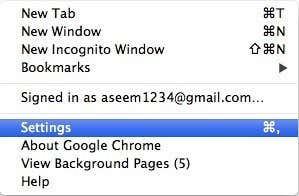
नीचे स्क्रॉल करें और फिर उन्नत सेटिंग्स दिखाएँ(Show advanced settings) पर क्लिक करें । कुछ और नीचे स्क्रॉल करें जब तक कि आपको (Scroll)Google मेघ मुद्रण(Google Cloud Print) दिखाई न दे ।

आगे बढ़ें और प्रिंटर जोड़ें(Add printers ) बटन पर क्लिक करें और वर्तमान में स्थापित प्रिंटर की सूची के साथ एक पॉपअप बॉक्स दिखाई देगा।
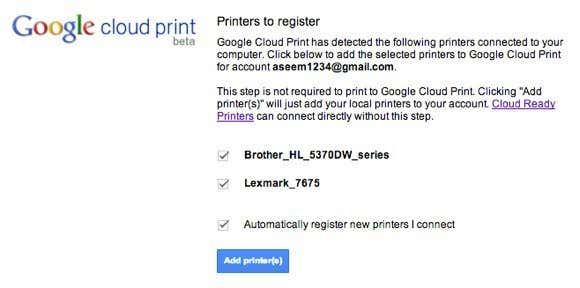
जब आप नए प्रिंटर को अपने कंप्यूटर से कनेक्ट करते हैं तो आप स्वचालित रूप से पंजीकृत करना भी चुन सकते हैं। प्रिंटर को GCP में जोड़ने के लिए बस इतना ही है । अब यह आपको GCP प्रबंधन कंसोल पर ले जाएगा जहां आपको अपने प्रिंटर सूचीबद्ध दिखाई देने चाहिए।

प्रिंट करने के लिए फ़ाइलें अपलोड करना
ऊपर बताए गए विभिन्न तरीकों के अलावा, आपके पास फ़ाइल को सीधे GCP पर अपलोड करने और उसे प्रिंट करने का विकल्प भी है। इसलिए, उदाहरण के लिए, यदि आप एक मैक पर हैं और एक (Mac)पीडीएफ(PDF) फाइल या एक छवि या एक वर्ड(Word) डॉक या जो कुछ भी प्रिंट करना चाहते हैं , तो आप इसे अपलोड कर सकते हैं। जीसीपी कंसोल(GCP console) में लॉग(Log) इन करें, प्रिंट(PRINT) पर क्लिक करें और फिर प्रिंट करने के लिए फाइल अपलोड(Upload file to print) करें पर क्लिक करें ।

मैंने एक एक्सेल(Excel) फाइल अपलोड की और यह ठीक छपी। मैं जो बता सकता हूं, उससे ऐसा लगता है कि आप किसी भी तरह की फाइल को प्रिंट कर सकते हैं। मैं एक Adobe Photoshop फ़ाइल को प्रिंट करने में भी सक्षम था। अब तक, मैं कुछ भी प्रिंट नहीं कर पाया ,(NOT) इसलिए यह बहुत बढ़िया है।
प्रिंटर साझा करना
GCP की एक साफ-सुथरी विशेषता किसी ऐसे व्यक्ति के साथ प्रिंटर साझा करने की क्षमता है जिसके पास Google खाता है। यह GCP(GCP) की सबसे अच्छी विशेषताओं में से एक होना चाहिए । पिछले हफ्ते मेरे माता-पिता शहर में आए और उन्हें वापसी की उड़ान के लिए एक बोर्डिंग पास प्रिंट करने की जरूरत थी। आम तौर पर, वे सिर्फ मेरे कंप्यूटर का उपयोग करते हैं और इसे वहां से प्रिंट करते हैं, लेकिन इस बार मैंने जीसीपी(GCP) को थोड़ा परीक्षण देने का फैसला किया।
मैं जीसीपी(GCP) कंसोल पर गया, एक प्रिंटर चुना और शेयर(Share) पर क्लिक किया ।

फिर मैंने सिर्फ ईमेल पता टाइप किया और कैन प्रिंट(Can Print ) अनुमति को चुना।
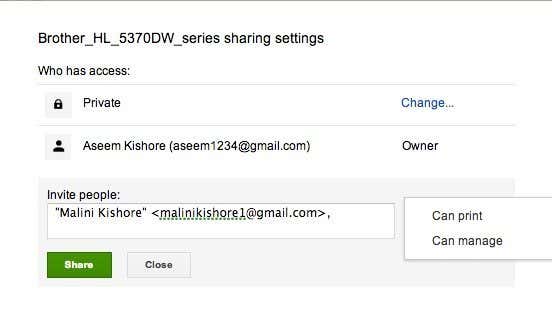
अपने Google खाते में, उसे प्रिंटर जोड़ने के लिए एक लिंक वाला एक ईमेल प्राप्त हुआ।

उसने लिंक पर क्लिक किया और फिर मेरे प्रिंटर को अपने Google क्लाउड प्रिंट(Google Cloud Print) खाते में जोड़ने के लिए स्वीकार करें पर क्लिक करना पड़ा।(Accept)

और वह सचमुच था! फिर उसने क्रोम(Chrome) से बोर्डिंग पास प्रिंट किया और मेरा प्रिंटर चुना। यह दो सेकंड में छपा और हमारा काम हो गया। मेरे कंप्यूटर का उपयोग करने की आवश्यकता नहीं है, उसके कंप्यूटर पर प्रिंटर ड्राइवर डाउनलोड करने की आवश्यकता नहीं है। बस(Just) एक लिंक भेजें, उस पर क्लिक करें और प्रिंट करें! अगली बार जब कोई आपके पास आए और आपको प्रिंट करने की आवश्यकता हो और आप उन्हें अपने कंप्यूटर पर नहीं चाहते, तो GCP का उपयोग करें यदि उनके पास Google खाता है! यह पहली बार है जब मैं इतने अच्छे और कुशलता से काम करने वाली किसी चीज से प्रभावित हुआ हूं।
निष्कर्ष
Google मेघ मुद्रण(Google Cloud Print) का उपयोग करके , आप अपने सभी प्रिंटरों को एक स्थान पर समेकित भी कर सकते हैं। उदाहरण के लिए, यदि आपके पास एक मशीन पर वायरलेस प्रिंटर स्थापित है, लेकिन दूसरा प्रिंटर केबल द्वारा दूसरी मशीन से जुड़ा है, तो आप Google क्लाउड प्रिंट(Google Cloud Print) में दोनों प्रिंटर जोड़ सकते हैं और किसी भी कंप्यूटर या किसी मोबाइल डिवाइस से प्रिंट करने के लिए प्रिंट कर सकते हैं।
इसके अतिरिक्त, आप किसी भी फ़ाइल को Google डिस्क(Google Drive) पर या सीधे किसी FedEx कार्यालय(FedEx Office) में प्रिंट कर सकते हैं । Google ड्राइव(Google Drive) में सहेजने की क्षमता GCP को (GCP)एवरनोट(Evernote) की तरह बनाती है । आप बाद में सीधे Google डिस्क(Google Drive) पर देखने के लिए वेबपेज प्रिंट कर सकते हैं ।
कुल मिलाकर, Google मेघ मुद्रण(Google Cloud Print) वर्ष के दौरान बहुत अधिक उपयोगी हो गया है। Google GCP में और अधिक सुविधाएँ जोड़ना जारी रखेगा , जिससे उपभोक्ताओं के लिए कहीं से भी और किसी भी उपकरण से आसानी से प्रिंट करना एक शानदार तरीका बन जाएगा। आनंद लेना!
Related posts
Google फ़ॉर्म कैसे बनाएं: एक संपूर्ण मार्गदर्शिका
Google कार्य का उपयोग कैसे करें - आरंभ करने की मार्गदर्शिका
आश्चर्यजनक Google स्लाइड बनाने की त्वरित मार्गदर्शिका
Google पत्रक ड्रॉप डाउन सूचियों का उपयोग कैसे करें
Google मानचित्र में 9 छिपी विशेषताएं आपको अवश्य देखनी चाहिए
जीमेल में ईमेल कैसे भेजें
8 Google खोज युक्तियाँ: हमेशा वही खोजें जो आप खोज रहे हैं
Google डॉक्स में आकृतियाँ कैसे जोड़ें
Google डॉक्स में परिवर्तनों को कैसे ट्रैक करें
Google ऐप क्या है और इसका उपयोग कैसे करें
Google क्रोम इतिहास का बैकअप कैसे लें
Google Voice पर ध्वनि मेल कैसे सेट करें
Google "असामान्य ट्रैफ़िक" त्रुटि क्या है और इसे कैसे ठीक करें
Google पत्रक में कैसे फ़िल्टर करें
क्या आप एक बार में जीमेल से सभी ईमेल हटा सकते हैं?
Google शीट्स में लाइन ग्राफ कैसे बनाएं
ईमेल प्राप्त नहीं होने पर जीमेल को कैसे ठीक करें
डिफ़ॉल्ट Google खाता कैसे बदलें
Google Chrome में उन्नत सुरक्षा क्या है और इसे कैसे सक्षम करें
अपना Google मानचित्र खोज इतिहास कैसे देखें
